Uusim versioon After Effects on täis funktsioone, mis võivad muuta sinu tööviisi. Eriti eelvaatefunktsioon on saanud põhjaliku uuenduse, mis muudab klippide mängimise märkimisväärselt lihtsamaks. Selles juhendis näitan, kuidas saad kasutada uut eelvaatefunktsiooni efektiivselt, et oma projekte kiiremini ja tõhusamalt redigeerida.
Olulised järeldused
- Raamide eelvaade on asendatud otsemängimise võimalusega.
- Klaviatuurikombinatsioonide kohandamine võimaldab klipi sees kiiresti navigeerida.
- Loop- ja taasesituse valikud on nüüd kasutajasõbralikumad.
- Audioprobleeme saab vältida uute funktsioonide abil.
- Võimalus kuvada eelvaadet erinevates kvaliteetides ja eraldusvõimetes.
Samme-sammult juhend uue eelvaatefunktsiooni kasutamiseks
1. samm: Klipi importimine ja kompositsioonile hiirega tõmbamine
Käivitamiseks pead esmalt importima klipi. Tõmba see oma kompositsioonile. See seab automaatselt kompositsiooni mõõdud.
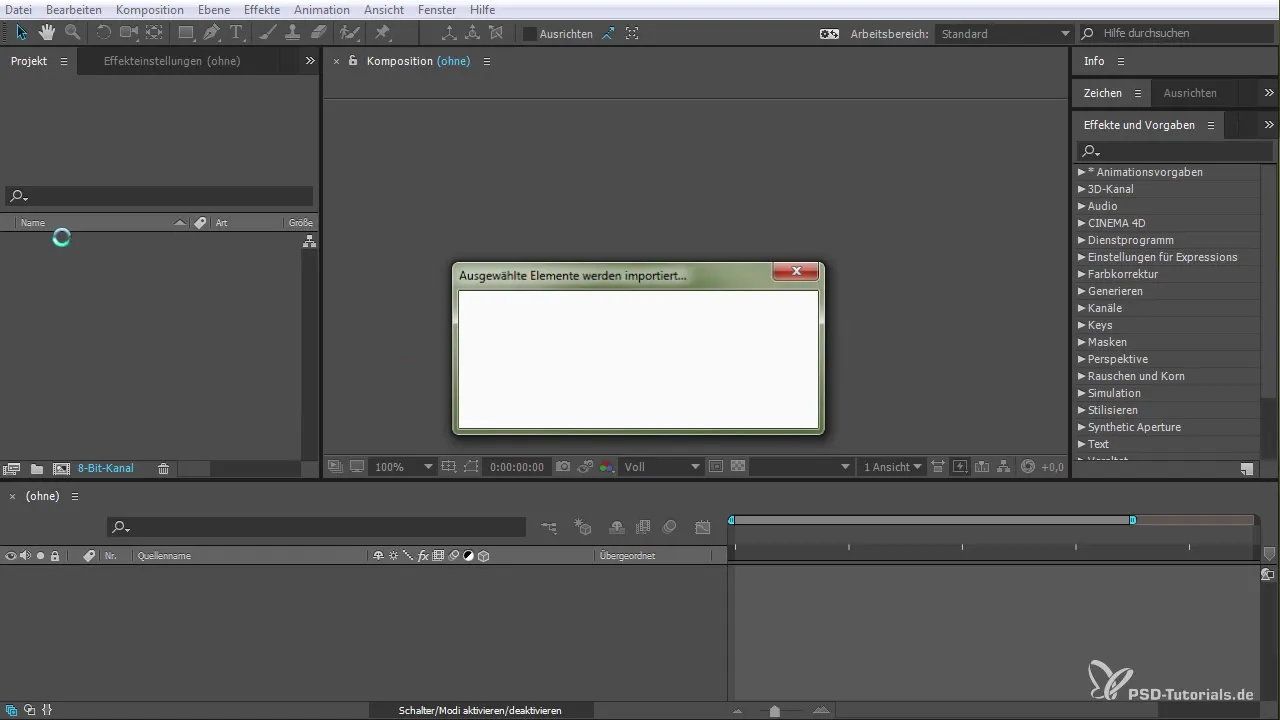
2. samm: Eelvaateaken aktiveerimine
Menüüs saad avada eelvaateakna. Siin on sul võimalus positsioneerida eelvaade vastavalt oma vajadustele – kas soovid seda kinnitada või vabalt liikuda.
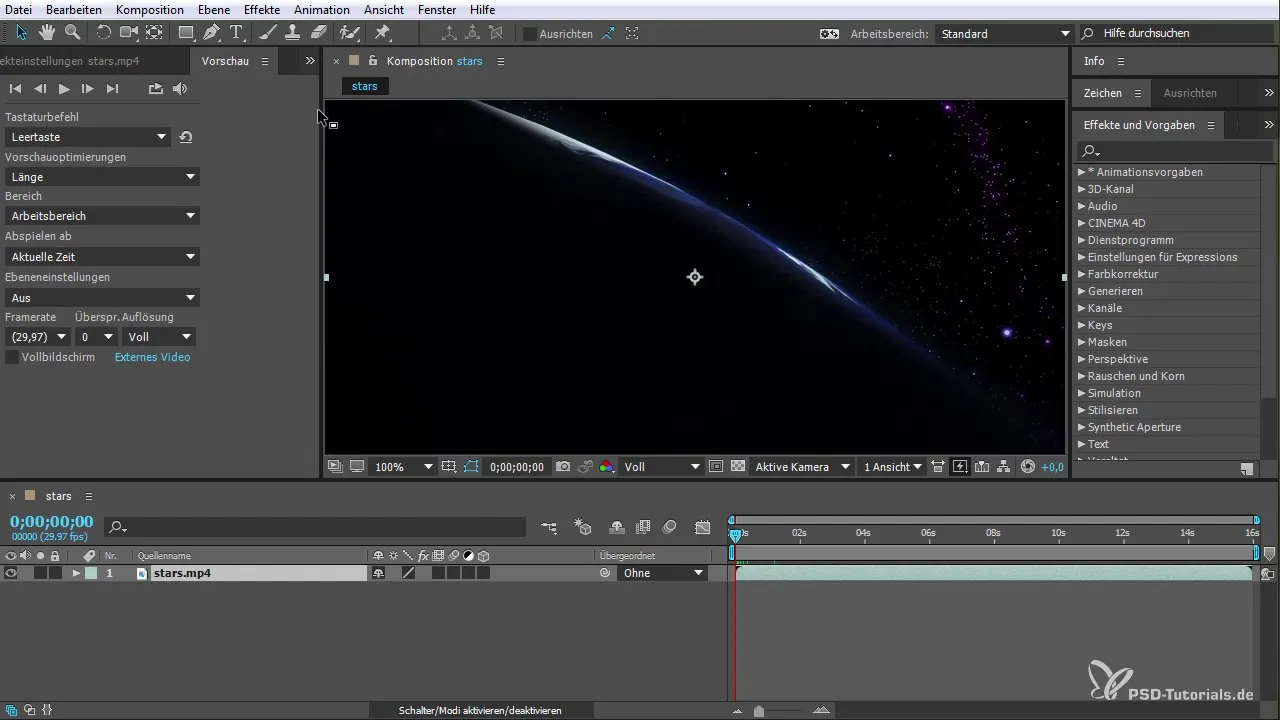
3. samm: Mängimise valikute uurimine
Eelvaateaknas leiad erinevad juhtnupud. Sa saad nüüd hüpata esimestest ja viimastest raamidest, raami kaupa edasi või tagasi liikuda või hoida Shift-klahvi all, et navigeerida suuremate sammudega.
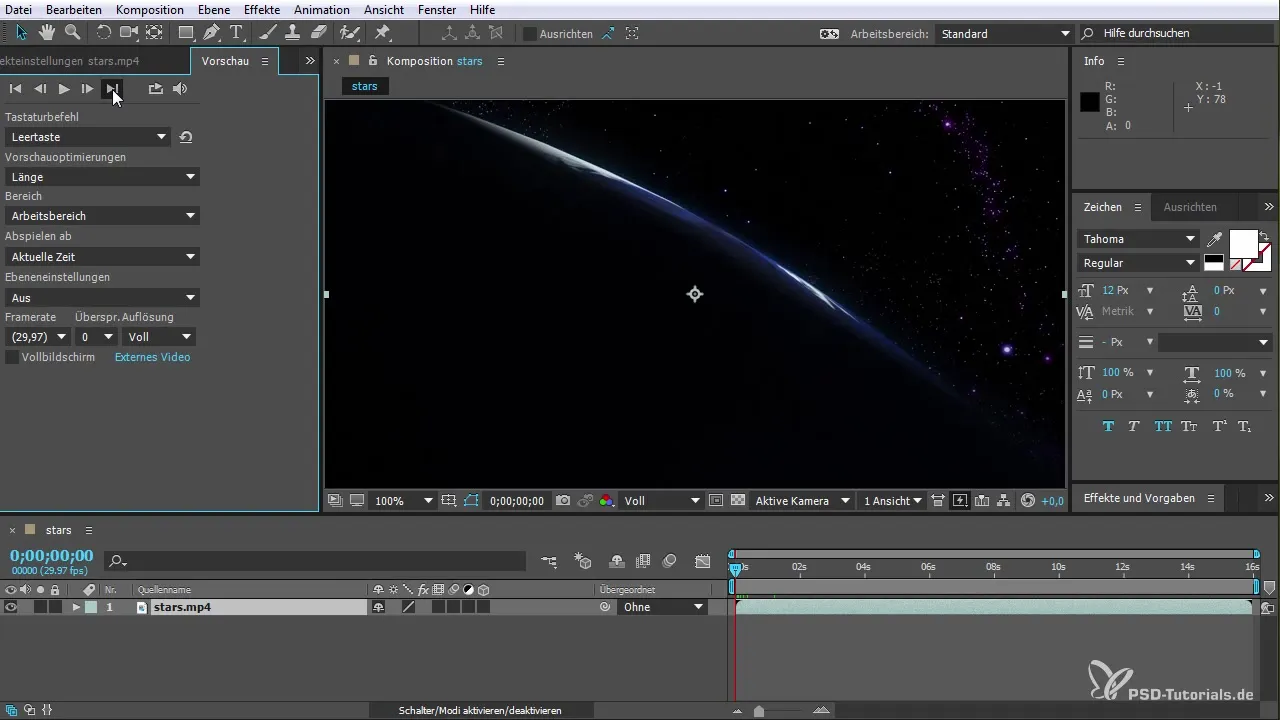
4. samm: Loop-funktsiooni aktiveerimine
Lisaks mängimisvõimalustele on sul ka võimalus seada loop oma eelvaate jaoks. Vajuta "N" klahvi, et määrata renderduses eelvaate ala, ja numbriklahvi Null, et aktiveerida loop.
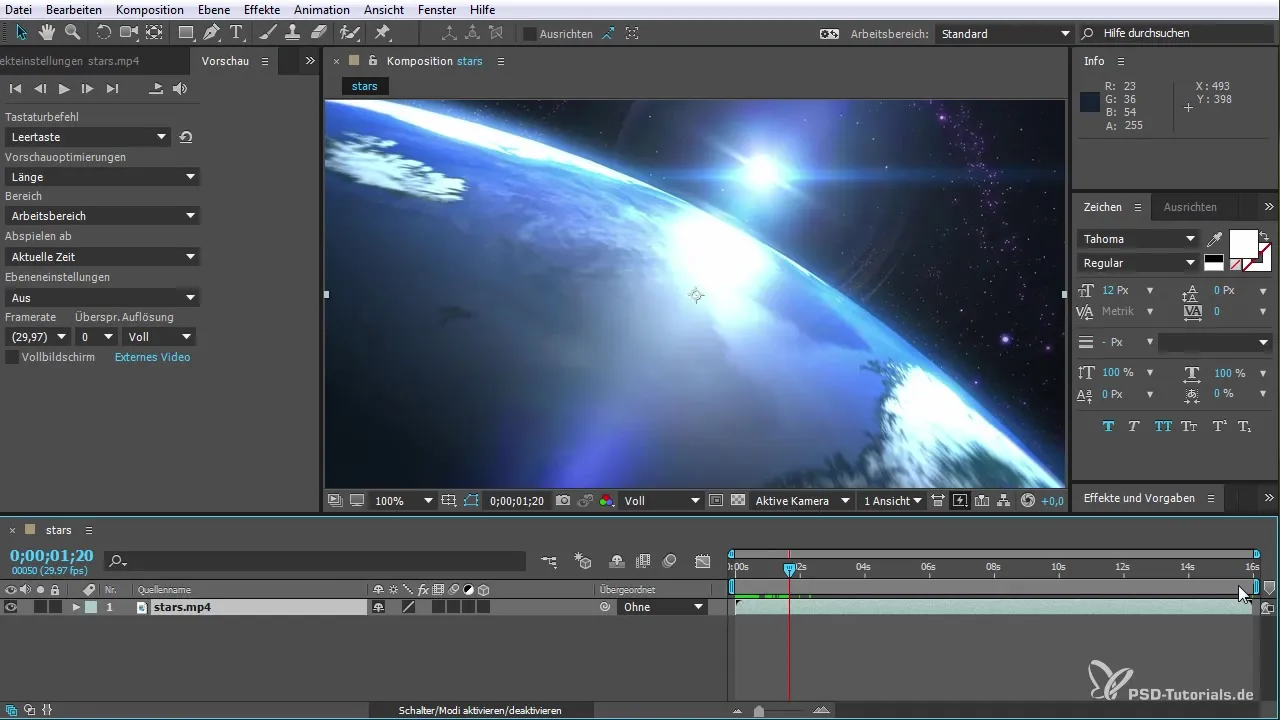
5. samm: Sesete taastamine
Kui oled seadistustega rahulolematu, saad kõik eelvaatevalikud taastada tehaseseadetele. See on eriti kasulik, kui segad seadistuste segamises.
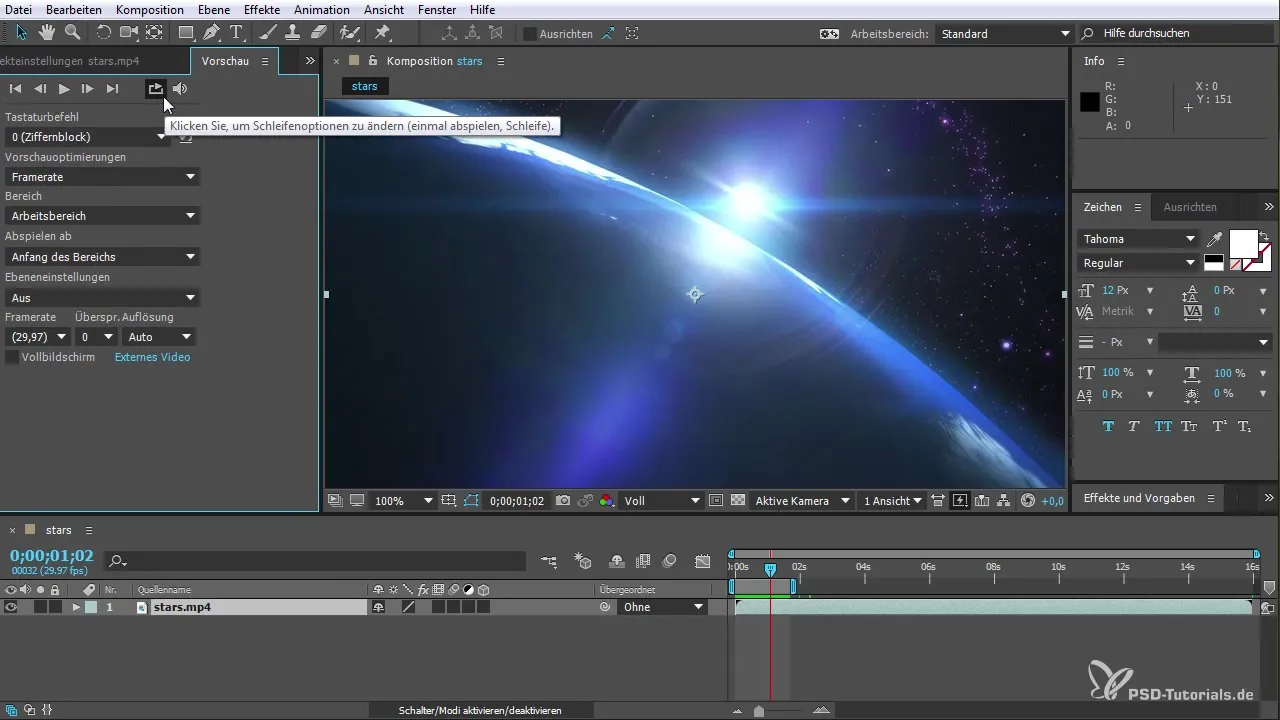
6. samm: Tühiklahvi kasutamine
Tühiklahv töötab uues versioonis teisiti. See alustab eelvaadet alati aktiivse ala algusest, mitte kogu klipi algusest.
7. samm: Raamide sageduse ja taasesituse kvaliteedi seadmine
Kui su arvuti on piisavalt võimas, saad kohandada raamide sagedust, et saada eelvaade reaalajas. Kui sinu süsteemi jõudlus on piiratud, saad samuti regulaarsust kohandada, et tagada sujuv esitamine.
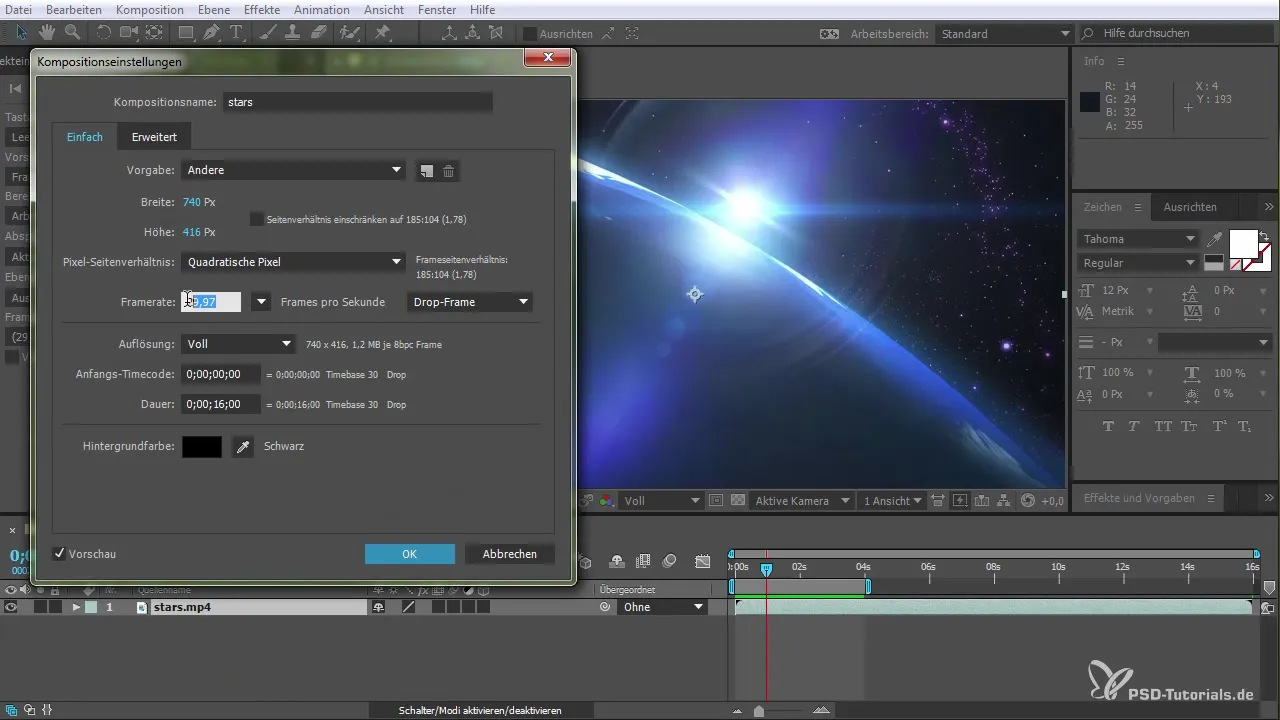
8. samm: Töökoha seadistamine
Sa saad samuti valida, kas soovid eelvaadet esitada kogu tööalas või ainult praeguse valitud kestuse piires. See annab sulle paindlikkuse, kui töötad erinevate projekti osadega.
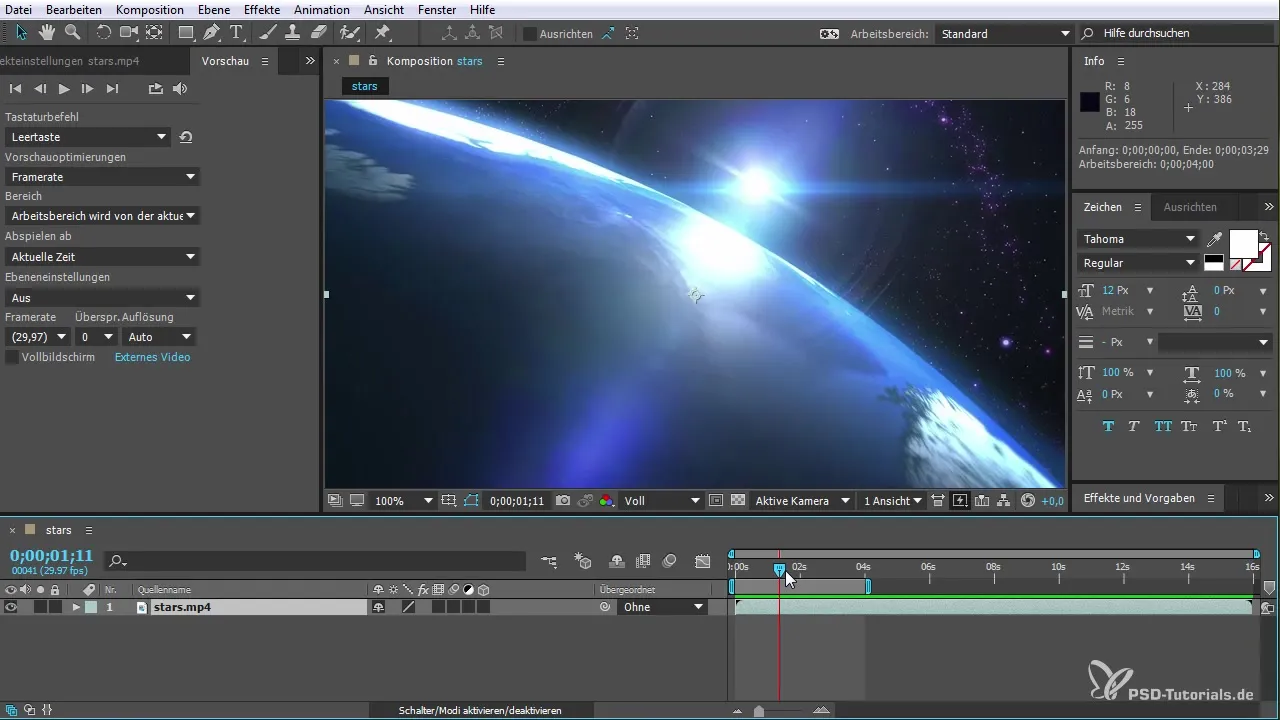
9. samm: Maskid ja nähtavus
Kui kasutad oma projektis maske, saad numbriklahvi kasutada, et need maskid eelvaates nähtavaks teha. See võib sind redigeerimise ajal palju aidata.
10. samm: Taasesitusvälistel monitoridel eelseadmised
Kui töötad kahe monitoriga, saad aktiveerida Mercury Transmit-funktsiooni, et kuvada eelvaadet välisel monitoril. See aitab sul hoida ülevaadet ja samal ajal oma peamonitoril töötada.
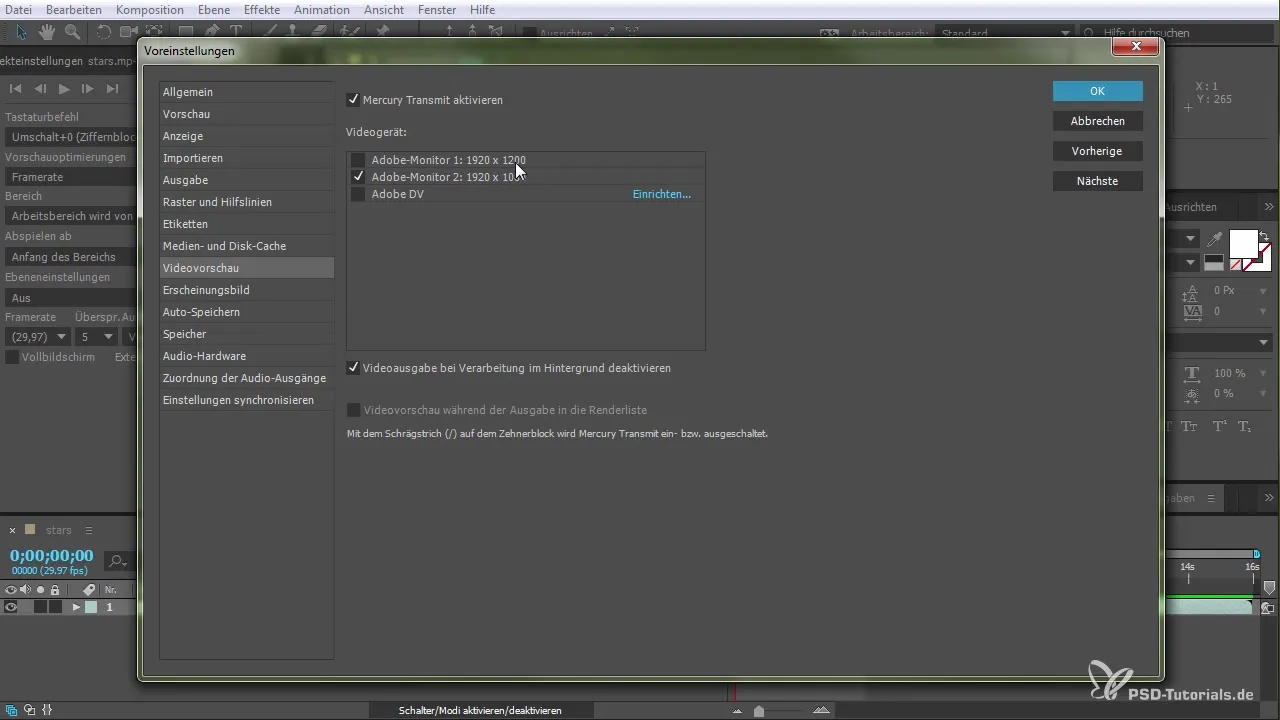
11. samm: Audio jälgimine
Veenduge, et audio ei kannata eelvaate kühmamise tõttu, aktiveerides funktsiooni, mis vaigistab heli, kui eelvaade ei toimu reaalajas.
12. samm: Eelvaate kohandamiste lõpetamine
Kui kõik on sinu soovide kohaselt seadistatud, saad nüüd eelvaate igal ajal täisekraanil lubada, et saada oma projekti parimat ülevaadet.

Kokkuvõte – Raamide eelvaate järeltulija: uus eelvaatefunktsioon After Effects CC 2015
Uuendatud eelvaatefunktsioon After Effects CC 2015 pakub sulle hulga uusi võimalusi, et tõhusalt redigeerida ja esitada oma videoid. Otseste mängimisvõimaluste ja optimeeritud klaviatuurikombinatsioonidega saad nüüd veelgi kiiremini töötada.
Küsimused ja vastused
Kuidas aktiveerida loop-funktsioon After Effects?Vajuta "N" klahvi, et määrata ala, ja seejärel numbriklahvi Null.
Kas saan eelvaate täisekraanil kuvada?Jah, vajuta "F" klahvi ja kasuta Escape-klahvi, et välja astuda.
Kuidas seadistada raamide sagedust eelvaates?Mine kompositsiooni seadistustesse ja kohanda raamide sagedust, et optimeerida taasesitus kvaliteeti.
Mis juhtub, kui eelvaade ei toimu reaalajas?Aktiveeri heli vaigistamine, kui sul on aeglane eelvaade, et vältida heliga seotud probleeme.
Kas klaviatuurikombinatsioonid on kohandatavad?Jah, saad enamikku klaviatuurikombinatsioonidest seadetest kohandada, et optimeerida oma töövoogu.


